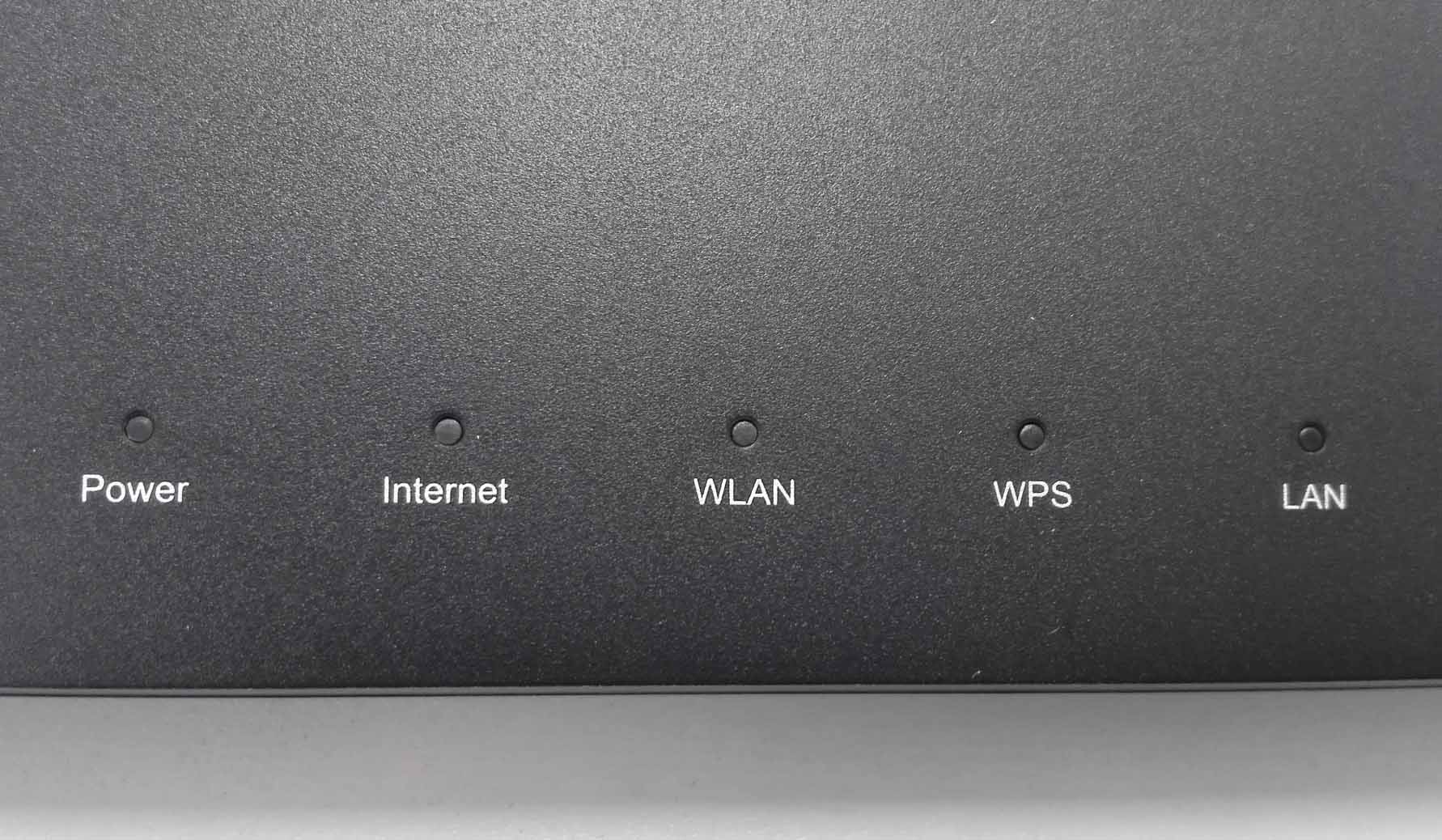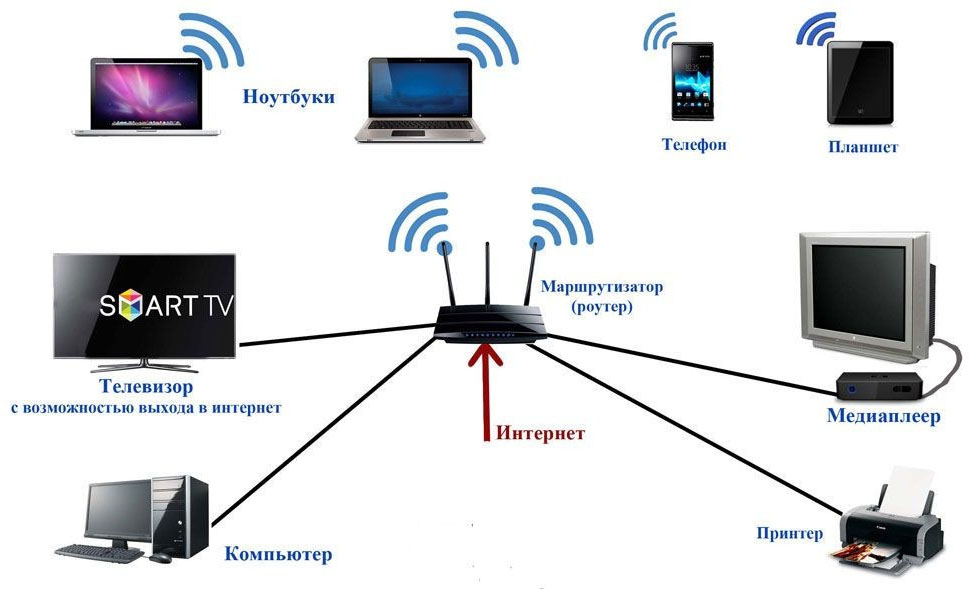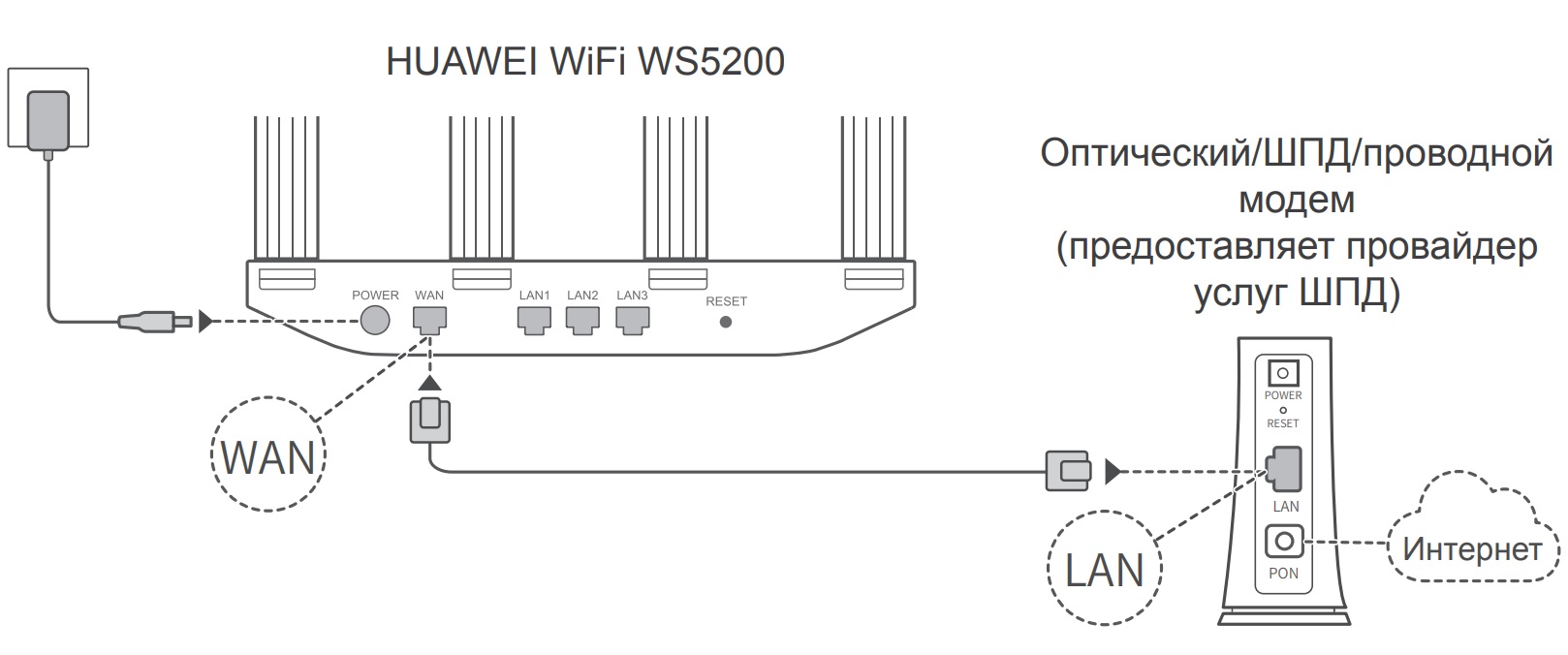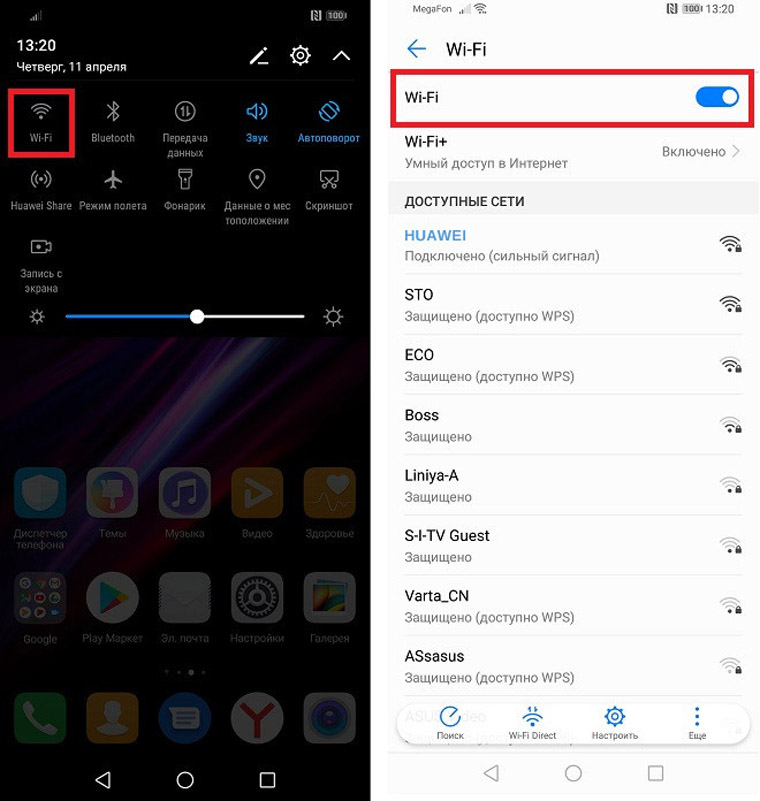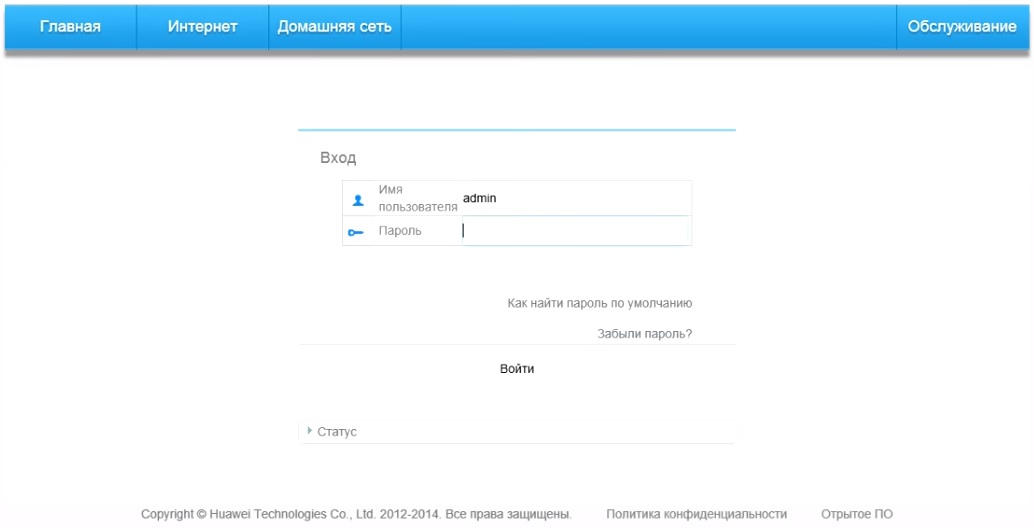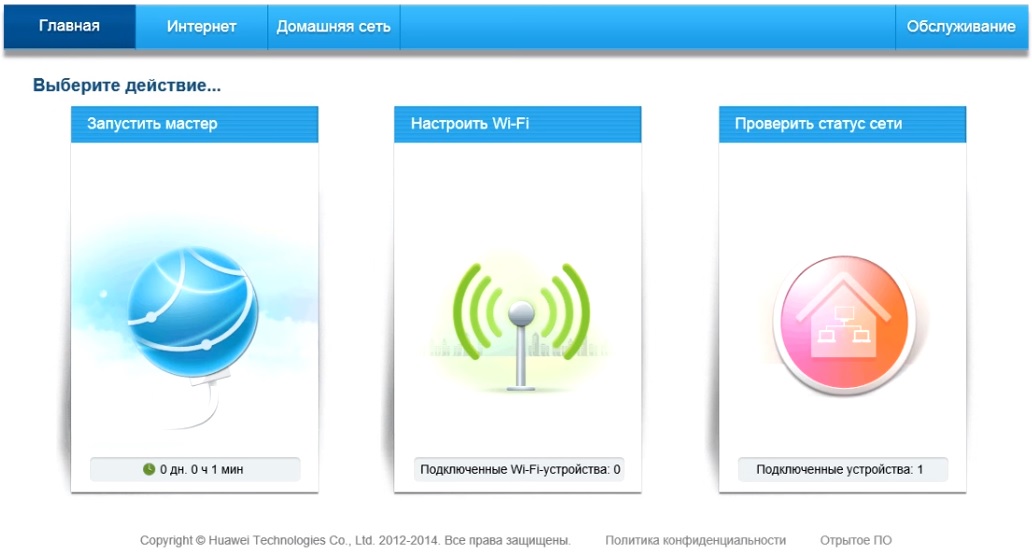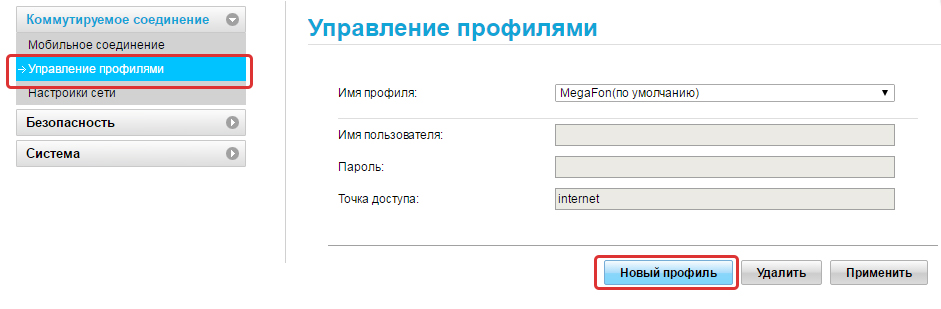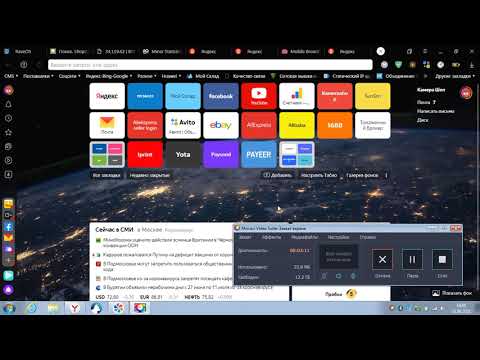При настройке роутера в нашем распоряжении не всегда есть доступная инструкция: иногда ее вовсе нет, она слишком короткая или написана на чужом языке. Поэтому мы предлагаем вам инструкцию, которая описывает общие принципы устройства, подключения и настройки роутеров бренда Huawei. В статье вы найдете и примеры настроек для популярных роутеров этого производителя.
Разъемы роутеров Huawei
Рассмотрим основные элементы, которые могут встретиться вам в роутере. Их наличие зависит от конкретной модели и функционала устройства. Традиционно для роутеров у моделей Huawei сзади корпуса располагаются порты для подключения устройств. Один из этих портов предназначен для подключения к интернету и чаще всего называется WAN, идет под номером 1, выделен другим цветом по сравнению с остальными портами или отдельно отстоит от них.
Варианты подключения здесь зависят от способа вашего доступа к интернету. Они могут быть такими: вставить провод интернет-провайдера, соединить порт с интернет-розеткой при помощи кабеля с разъемами RJ45 ил соединить порт с аналогичным портом модема также при помощи кабеля RJ45. Производители чаще всего кладут упомянутый кабель (патч-корд) вместе с роутером или модемом, но его длины может не хватить для вашего случая расположения устройств.
Аналогичные по форме, но выделенные другим цветом порты, предназначены для подключения к роутеру тех устройств, которым нужен интернет. Фактически это любые домашние устройства вроде медиацентров и телевизоров, у которых есть сетевой порт. Такие порты обозначают LAN1, LAN2 и так далее или просто цифрами по порядку.
В некоторых моделях Huawei подключение возможно не только по кабелю, но и по сим-карте, из-за чего появляются смешанные порты WAN/LAN. Такой порт есть, например, в модели Huawei B315s и может быть задействован, когда нет необходимости подключать провод. А у Huawei B311-221 этот порт является единственным.
Среди других разъемов назовем такие:
- гнездо для подключения кабеля питания;
- USB-порт, используемый для организации хранилища, подключения принтера и с другими целями;
- телефонный порт для подключения стационарного телефона;
- разъемы для подключения внешних антенн усиления сотовой связи или Wi-Fi.
В некоторых моделях есть слоты для сим-карт, благодаря чему они могут подключаться к интернету через сотовых операторов, а не по кабелю (см. картинку выше). Так же на роутерах бывают кнопки и индикаторы, которые мы рассмотрим далее.
Назначение кнопок роутера Huawei
Кнопка Power (On/Off) традиционно используется для включения роутера и располагается чаще всего сзади или сверху устройства. Кнопка Reset нужна в том случае, если необходимо сбросить настройки роутера до тех, которые были из коробки. Это бывает нужно при потере паролей, неверных настройках, сбоях в работе и в других случаях.
Управлять работой по беспроводной сети помогают кнопки Wi-Fi и WPS. Первая из них просто включает или выключает в доме Wi-Fi в одно нажатие. Это может быть полезно, если есть необходимость ограничить присутствующих в беспроводном подключении. Кнопка WPS помогает быстро подключиться к роутеру по Wi-Fi без знания пароля. Но условием подключения какого-либо устройства (смартфона, другого роутера и т.д.) является наличие кнопки или функции WPS на подключаемом устройстве. Суть подключения к разным роутерам одинаковая: вначале нажимается кнопка WPS на роутере, а затем в течение указанного в инструкции времени (обычно около двух-трех минут) должна быть нажата такая же кнопка на подключаемом устройстве. При этом роутер сам сгенерирует пароль и свяжется по нему с устройством.
Обозначение индикаторов
Индикация у роутеров Huawei различна: на одних моделях есть целый ряд индикаторов, на других всего один индикатор, работающий в разных режимах. Не все владельцы роутеров уделяют внимание изучению индикации, а напрасно. Понимая, что именно показывает роутер в данный момент, вы сможете оперативно решить ту или иную проблему.
Рассмотрим наиболее характерные для роутеров обозначения индикаторов (см. картинку ниже). Всем знакомый индикатор питания чаще всего используется для понимания, подается ли электроэнергия на роутер. Но он же может отвечать за состояние системы. Второй слева индикатор показывает, к какой сети подключен роутер. Обычно для сетей 4G/LTE используется голубой цвет, для 3G — синий, для 2G — зеленый или желтый. Может быть свой цвет для Ethernet-подключения и других вариантов. Красный цвет чаще всего означает неполадки с подключением.
Третий слева значок отвечает за Wi-Fi и (или) WPS, четвертый подсказывает, что к портам LAN/WAN подключены или не подключены устройства, и пятый демонстрирует уровень сигнала. В некоторых моделях индикаторы подписаны словами, что избавляет от необходимости подглядывать в инструкцию.
Как подключить Wi—Fi-роутер Huawei. Примеры настройки WS5200, B315s
Подготовка места и оборудования
Перед установкой роутера советуем внимательно отнестись к выбору его места, так как неудачное расположение устройства приведет к проблемам со связью в некоторых местах дома. Устройства с сетевыми портами, которым нужен мощный сигнал, лучше всего подключать по проводам через порты LAN. Это ПК, ноутбуки, планшеты, ТВ-приставки и другие. Так как в комплекте с роутерами нет кабелей нужного количества и длины, приготовьте их самостоятельно. Устройства с адаптерами Wi-Fi (смартфоны, вещи умного дома) должны находиться в зоне действия сети WI-Fi-роутера, поэтому лучше всего ставить роутер в центре будущего Wi-Fi-пространства.
Как подключить роутер к интернету. Примеры подключений
Чтобы роутер раздавал интернет всем вашим домашним девайсам, вначале ему самому нужно обеспечить доступ к интернету. Способ это сделать зависит от того, как именно интернет заходит в ваш дом. Варианты могут быть такими. Провайдер протянул к вам в квартиру провод. Тогда воткните его в порт WAN (в некоторых моделях он называется также LAN/WAN). В новых квартирах провод нередко сразу укладывают в стене и выводят порт наружу в виде интернет-розетки. В таком случае соедините порт WAN и интернет-розетку при помощи патч-корда из комплекта роутера.
Еще один вариант — воспользоваться сим-картой, если такая возможность предусмотрена в вашем маршрутизаторе. Тогда вам не нужно задействовать порт WAN, так как вы будете выходить в интернет через оператора сотовой связи. Достаточно вставить в роутер SIM-карту с подходящим для интернета тарифом. Аналогичный способ применяется в модемах и модемах-роутерах, например в моделях «Huawei E8372» или «Huawei E3372 (E3372h и E3372s)».
Другой вариант подключения — через проводной модем. Если у вас именно такой способ, то соедините порт WAN роутера с соответствующим портом модема. Модем не забудьте подключить к интернету согласно его инструкции.
Познакомиться детально с подключением роутера Huawei вам поможет «Инструкция по настройке Wi-Fi-роутера Huawei WS5200» или «Инструкция по настройке роутера Huawei B315s-22».
Как подключить к роутеру устройство для настройки
Помимо подключения интернета вам нужно соединить роутер с таким устройством, на котором можно ввести настройки провайдера и некоторые другие. Обычно это имена, пароли и другая информация, которая препятствует незаконному подключению к вашему маршрутизатору девайсов соседей. В роли головного устройства чаще всего используют компьютер или смартфон с установленных на них браузером. Для телефона удобнее пользоваться фирменным мобильным приложением Huawei HiLink (Mobile WiFi).
Рассмотрим способы подключения головного устройства к роутеру. Если в нем есть сетевой порт, соедините его при помощи патч-корда (кабель с разъемами RJ45) с каким-либо из портов LAN роутера (если все порты обозначены цифрами 1,2,3 и так далее, то порт 1 — это WAN-порт, а остальные — LAN-порты). Рекомендуем соединять провода при выключенных устройствах.
Если сетевого порта нет, но есть адаптер Wi-Fi, тогда включите роутер и после его загрузки подключитесь с головного устройства к сети Wi-Fi-роутера. Эта сеть с завода получает конкретное имя и пароль (или только имя), которые записаны на наклейке роутера. Способ подключения такой: найти на своем устройстве раздел сетевых подключений, включить модуль Wi-Fi, если он выключен, построить список доступных сетей и найти в нем сеть Huawei.
Как настроить роутеры, роутеры-модемы Huawei
Настройка роутера ведется через его собственный веб-интерфейс, расположенный по адресу: http://192.168.8.1 (другие варианты: 192.168.3.1, 192.168.100.1). Внесите его в адресную строку любого браузера, который стоит на головном устройстве (компьютере, смартфоне) и нажмите клавишу Enter. Первым же вас встретит окно с именем и паролем от веб-интерфейса. Варианты тут будут такие: ввести имя admin и пароль admin, ввести имя admin, а пароль прочитать на эмблеме роутера (наклеена на его корпус), ввести оба данных с эмблемы. Есть еще один вариант, когда первоначальные данные знать не нужно, а требуется сразу придумать и ввести собственный пароль. В зависимости от пояснений сервиса вы сами поймете, какой пароль вам нужен.
После входа вам необходимо ввести регистрационные данные провайдера. В общем случае алгоритм здесь такой:
- выбрать тип подключения к интернету и ввести выданные провайдером данные (посмотреть в договоре);
- настроить сеть Wi-Fi, сменив ей заводские имя и пароль;
- сменить пароль к веб-интерфейсу;
- убедиться, что в браузере стали загружаться любые веб-страницы.
Примеры настройки читайте в соответствующих разделах этих инструкций: «Huawei WS5200» или «Huawei B315s-22». Модемы-роутеры настраиваются похожим образом, только у них в первом пункте настраивается интернет-профиль. Смотрите, например, инструкцию по настройки модели «Huawei E8372».
Если после проделанных действий интернет не появился, вероятнее всего допущена ошибка при выборе типа подключения и вводе данных провайдера. В этом случае позвоните провайдеру и уточните у него, как заполнять те или иные поля.
Как подключиться к самому роутеру
После всех подключений и настроек, вам еще нужно подключить к роутеру ваши домашние устройства. Если они подключаются по проводу, тогда соедините маршрутизатор и устройство с помощью патч-корда нужной длины. Затем выполните настройки подключения через веб-интерфейс или интерфейс самого устройства, например телевизора. Заметим, что многие современные девайсы умеют автоматически подключаться к роутеру с минимумом действий с вашей стороны. При подключении по Wi-Fi активируйте этот модель на устройстве, постройте список беспроводных сетей, найдите в нем вашу новую сеть и введите к ней придуманный вами пароль. Устройства подключатся по Wi-Fi.
Хотя приведенная выше инструкция носит обобщенный характер, она поможет вам понять принцип подключения любого роутера Huawei. Изучив примеры конкретных инструкций, вы сумеете быстрее разбираться с каждым новым роутером и легко обеспечить дом интернетом.
Компания Huawei представила новое устройство, роутер Huawei AI Cube B900-230 — это девайс 3в1, который сочетает в себе модем, роутер и умную колонку. Huawei AI Cube B900-230 обеспечит интернетом загородный дом/дачу, квартиру или офис. Он работает от симкарты любого сотового оператора связи. Роутер поддерживает технологии LTE Advanced Cat.6, что позоляет пользоваться высокоскоростным мобильным интернетом на скорости до 300 Мбит/сек на прием данных. Такие высокие скорости достигаются за счет поддержки агрегации частот, роутер способен объединять как частоты одного диапазона, так разные частотные диапазоны в одну полосу.
Huawei B900-230 раздает интернет по беспроводной сети Wi-Fi на двух частотах 2.4 ГГц и 5 ГГц, покрывая помещение площадью до 250 квадратных метров. Поддержка современных стандартов связи Wi-Fi 802.11ac раздает сигнал на максимальных скоростях передачи данных до 867 Мбит/с. Дополнительно у маршрутизатора выведен гигабитный (1000Мбит/сек) Ethernet порт, для подключения девайса к интернету, не имеющего Wi-Fi модуля. При необходимости, этот LAN-порт можно перенастроить в WAN-порт (вход) для подключения проводного интернет-провайдера.
В роутер встроены четыре микрофона для управления им через голосовой помощник Alexa. Он способен распознавать до 50 000 голосовых команд. К примеру, Huawei B900-230 может использоваться как развлечение для прослушивания музыки или использовать его для управления оборудованием умного дома совместимого с Amazon Alexa.
Стильный дизайн роутера в виде колонки, верхняя часть которого изготовлена из качественного пластика, а нижняя приятно обшита тканью, впишется практически в любой дизайн помещения. Сверху роутера доступны три кнопки, увеличение/уменьшение/отключение звука. На корпус расположены три светодиодных индикатора, которые информируют пользователя о качестве сигнала, работе Wi-Fi модуля, наличии LAN/WAN подключения и две физические кнопки: WPS и питания.
Роутер «из коробки» полностью готов к работе и не требует ни каких настроек. Для работы нужно установить симкарту формата Micro-SIM (средняя) с тарифом для модема/роутера/ноутбука (тарифы от смартфона и планшета не работают) и включить роутер в сеть питания. Имя и пароль от Wi-Fi сети уже установлены и у каждого устройства индивидуальные, указываются на информационной наклейке на дне девайса рядом со слотом от симкарты. При необходимости их можно изменить, меню роутера на русском языке.
Комплектация:
- Роутер Huawei B900-230;
- Блок питания;
- Ethernet-кабель (патч корд 1 м.);
- Упаковка.
В зависимости от поставки, оборудование может иметь логотип как российских, так и зарубежных сотовых операторов.
Технические характеристики:
|
Стандарты связи |
2G; 3G ; 4G LTE FDD/TDD |
|
Диапазоны частот |
2G — EDGE/GPRS/GSM850 /900/1800/1900 МГц |
|
Скорость передачи данных |
на прием: до 300 Мбит/с |
|
Частота, стандарт и скорость беспроводной связи Wi-Fi |
2.4 ГГц, 802.11 b/g/n, до 300 Мбит/сек |
|
Защита информации |
WPA2-PSK, WPA/WPA2-PSK, WEP, WPS |
|
Порты |
1 x LAN/WAN |
|
Антенна |
внутренняя |
|
Рабочие температуры |
использование: от 0 °C до 40 °C |
|
Тип SIM-карты |
Micro-SIM (средняя) |
|
Габариты, мм |
218 x 116 x 110 |
|
Вес, г |
≈900 |
|
Цвет корпуса |
White (белый) |
|
Huawei Technologies Co. Ltd |
Шаги для входа в роутер через компьютер следующие:
①Прежде всего убедитесь, что компьютер и маршрутизатор находятся в одной локальной сети. Вы можете найти «Выполнить» в меню «Пуск» компьютера (или нажать Win + R), ввести cmd и нажать Enter, отобразится интерфейс, показанный ниже.
Введите ping192.168.8.1в этом интерфейсе и нажмите Enter. Если возвращаемый результат отображается, как показано на рисунке ниже, это означает, что он находится в той же локальной сети, в противном случае он не находится в той же локальной сети. ( Как сделать ваше устройство и маршрутизатор в одной локальной сети )
②Введите192.168.8.1в адресной строке браузера вашего компьютера, нажмите Enter, откроется интерфейс входа в систему маршрутизатора по умолчанию, введите имя пользователя и пароль для входа в систему. ( Как найти пароль маршрутизатора )
Шаги для входа через мобильный телефон следующие:
①Подключите свой телефон к WIFI маршрутизатора, который вы хотите войти первым
②Откройте браузер на своем мобильном телефоне, введите192.168.8.1в адресной строке, затем вы увидите интерфейс входа в систему маршрутизатора, введите имя пользователя и пароль для входа.
③Войдите через встроенное программное обеспечение маршрутизатора Huawei, откройте приложение «Smart Life» и нажмите «Настроить сейчас», чтобы начать настройку в соответствии с подсказками системы, и следуйте указаниям мастера настройки для завершения настройки.
🔝 Вернуться наверх
Стационарный Роутер Huawei B900-230 – новейшая модель категории LTE 6 в виде «башни». Работает двух частотных диапазонах (2,4 GHz и 5 GHz) со скоростью до 1000 Мбит/с. Вы получаете высокоскоростной интернет с возможностью подключения до 64 абонентов. Это небольшая фирма или целый этаж жилого дома площадью до 250 квадратных метров.
Маршрутизатором можно управлять с помощью голосового помощника Alexa с примерно 50 000 голосовых команд. Например, маршрутизатор может воспроизводить музыку или интернет-радио через встроенный динамик. Умное домашнее оборудование, такое как телевизоры, лампы Wi-Fi или холодильники, также можно контролировать, если оно совместимо с Amazon Alexa.
Роутер поддерживает сим — карту любого оператора связи.
| Общие характеристики | |
| Стандарт | GSM, GPRS, EDGE, 3G, UMTS, HSDPA, HSUPA, 4G, LTE |
| Диапазон частот |
2G-EDGE/GPRS/GSM850 /900/1800/1900 МГц 3G-HSUPA / HSDPA / UMTS / DC-HSPA+ 900/2100 МГц 4G LTE-800/900/1800/2100/2600МГц(FDD)и2600МГц(TDD) |
| Стандарт беспроводной связи Wi-Fi | 802.11 b/g/n/ac (2.4 and 5 GHz) |
| Максимальная скорость передачи данных Wi-Fi | до 1000 Мбит/с |
| Защита информации | 64/128-bit WEP, WPA-PSK, WPA-PSK2, TKIP, AES |
| Порты | LAN/WAN — 1 |
| Скорость передачи данных |
в прямом канале: до 300 Mбит/c в обратном канале: до 50 Мбит/c |
| Рабочие температуры |
использования: 0°C~+30°C хранения: -30°C~+70°C |
| Системные требования |
Windows (XP/ Vista 32bit,64bit/ 7 32bit,64bit/  MacOS (10.5/10.6/10.7) |
| Индикаторы | Питания, Wi-Fi, LAN, качество сигнала |
| Антенна | Внутренняя |
| Размер | 218х 116 х 100 мм |
| Вес | 900 г |
| Тип SIM-карты | Micro-SIM |
| Цвет корпуса | Белый (White) |
| Huawei Technologies Co. Ltd |
Huawei Ai Cube B900 Review and Unboxing / How to Connect to Bluetooth Speaker Of 4G+ AI Cube Huawei.Подробнее
Huawei AI Cube B900 Unboxing, Setup and Connection | How to Connect to Bluetooth and Alexa.Подробнее
Сравнения скоростью Huawei B625-261- B900-230 — B535-232Подробнее
Обзор 4G LTE WiFi маршрутизатора Huawei B528s-23aПодробнее
Обзор стационарного 4G Wi-Fi роутера Huawei B528. Это мощь!!! || #brainplusПодробнее
Распаковка и тестирование 3G/4G-роутера Huawei B311-221Подробнее
Huawei AI Cube 4G Router with Alexa Smart Speaker Unboxing & SetupПодробнее
Какой 4G роутер лучше Влияет ли категория на скорость интернета сравнение 4 6 19 catПодробнее
Huawei B818 263 LTE cat 19 СУПЕРскоростной 4G роутер 1 6 ГИГАБИТ в сек ИНСТРУКЦИЯ и ТЕСТ скоростиПодробнее
Bluetooth-Колонка HUAWEI AI, беспроводная умная колонка с Wi-FiПодробнее
ПОСМОТРИТЕ что внутри МОЩНОГО 4G роутера 19й категории LTE HUAWEI B818 263Подробнее
Обзор мобильного 4G Wi-Fi роутера Huawei E5576-320, настройка.Подробнее
Обзор крутейшего роутера 3G/4G-WiFi Huawei E5788Подробнее
4G WiFi Роутер Huawei — Распаковка и Тест скорости с 3 операторамиПодробнее
ПРОВЕРЯЕМ РАЗНЫЕ LTE РОУТЕРЫ НА СКОРОСТЬ НУЖНЫ ЛИ БЫСТРЫЕ МОДЕМЫ? CAT.4 CAT.12 CAT.19 ЧТО ВЫБРАТЬ?Подробнее
Обзор 4G LTE WiFi маршрутизатора Huawei B525s-23aПодробнее
Популярное
-
Описание
-
Отзывы (0)
Технические характеристики
4G LTE Cat6 WiFi роутер
Встроенный умный динамик с поддержкой Alexa
Поддержка диапазона 4G LTE B1 / B3 / B7 / B8 / B20 / B32 / B38
Поддержка технологии 4G LTE Cat.6 2CC
Диапазоны CA: CA_3C / CA_7C / CA_38C / CA_1A-8A / CA_1A-20A / CA_3A-7A / CA_3A-8A / CA_3A-20A / CA_7A-8A / CA_7A-20A / CA_20A-32A /
Поддержка 3G UMTS / WCDMA / HSPA + B1 / B8
Скорость загрузки LTE до 300 Мбит / с,
Cкорость загрузки до 50 Мбит / с
WLAN: Wi-Fi 802.111a / b / g / n / ac, двухдиапазонный (2,4 ГГц и 5 ГГц), 2 x 2 MIMO, 2 x 2 DBDC (двухдиапазонный, с двумя несущими)
Разъем для внешней антенны: Нет
Размер SIM-карты: Micro SIM (3FF)
Интерфейсы:
– 1 x RJ-45 для данных, GE
– 1 слот для SIM-карты (3FF), 1 интерфейс питания
– 1 клавиша Hi / 1 клавиша сброса / 1 клавиша включения
– 2 x голос + – / 1 x клавиша отключения звука / 1 x клавиша паузы
Динамик: моно динамик 15 Вт
Голосовой ввод: 4 микрофона
Основные функции: Huawei Hilink, Huawei Histen, Amazon Alexa, распознавание голоса в дальней зоне
Мощность: 100 В – 240 В переменного тока, 12 В постоянного тока, 2 А
Размеры: 218 мм (высота) x 116 мм (диаметр)
Вес: 900 г